相關資訊
本類常用軟件
-

福建農村信用社手機銀行客戶端下載下載量:584204
-

Windows優化大師下載量:416896
-

90美女秀(視頻聊天軟件)下載量:366961
-

廣西農村信用社手機銀行客戶端下載下載量:365699
-

快播手機版下載量:325855
1、打開原圖素材,創建可選顏色調整圖層,對黃、綠、白、中性色進行調整,參數設置如圖1 - 4,確定后用黑色畫筆把人物部分擦出來。這一步是給背景增加一些紫紅色。
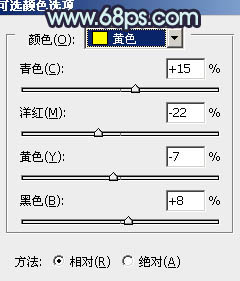
<圖1>

<圖2>
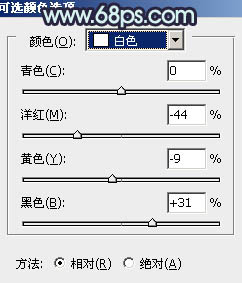
<圖3>
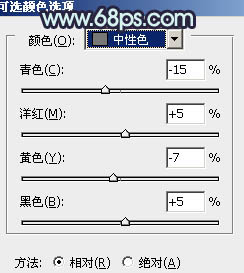
<圖4>

<圖5>
2、按Ctrl + J 把當前可選顏色調整圖層復制一層,不透明度改為:40%,效果如下圖。

<圖6>
3、調出當前圖層蒙版選區,然后創建通道混合器調整圖層,對紅,藍進行調整,參數設置如圖7,8,效果如圖9。這一步加強畫面的青色調。

<圖7>
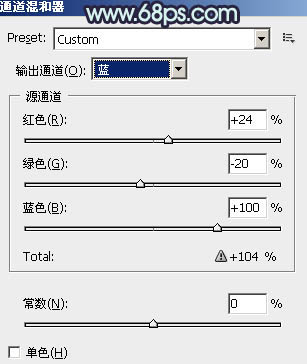
<圖8>

<圖9>
4、調出當前圖層蒙版選區,創建可選顏色調整圖層,對綠色進行調整,參數設置如圖10,效果如圖11。這一步把背景部分的綠色轉為青色。
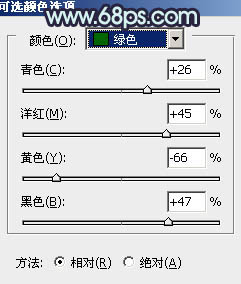
<圖10>

<圖11>
5、創建色彩平衡調整圖層,對高光進行調整,參數設置如圖12,效果如圖13。這一步調整高光部分的顏色。
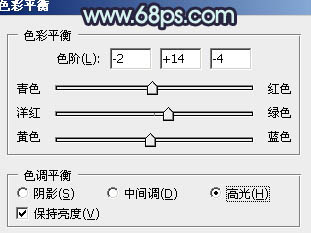
<圖12>

<圖13>
6、創建色彩平衡調整圖層,對高光進行調整,參數設置如圖12,效果如圖13。這一步調整高光部分的顏色。

<圖14>
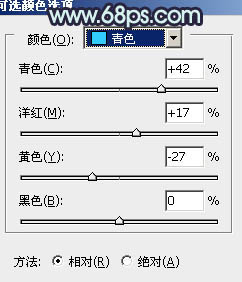
<圖15>

<圖16>
7、新建一個圖層,按Ctrl + Alt + Shift + E 蓋印圖層。選擇菜單:圖像 > 模式 > Lab顏色,選擇不合拼,然后創建曲線調整圖層,對a,b通道進行調整,參數設置如圖17,18,效果如圖19。
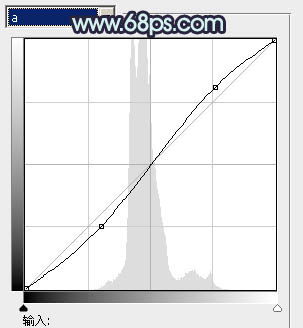
<圖17>
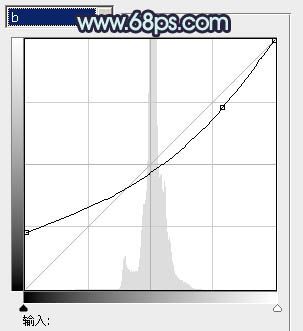
<圖18>

<圖19>
8、新建一個圖層,蓋印圖層。執行:圖像 > 應用圖像,參數設置如圖20,效果如圖21。確定后選擇菜單:圖像 > 模式 > RGB顏色,選擇不合拼。

<圖20>

<圖21>
9、新建一個圖層,蓋印圖層。選擇模糊工具把左上角部分稍微模糊處理,大致效果如下圖。

<圖22>
10、新建一個圖層,填充顏色:#924983,混合模式改為“濾色”,加上圖層蒙版,只保留左上角部分,其它部分用黑色畫筆擦掉,效果如下圖。

<圖23>
最后調整一下細節,完成最終效果。

<點小圖查看大圖>

 DNF每日簽到送豪
DNF每日簽到送豪 lol7月神秘商店
lol7月神秘商店 LOL黑市亂斗怎么
LOL黑市亂斗怎么 LOL英雄成就標志
LOL英雄成就標志 騎自行車的正確
騎自行車的正確 在校大學生該如
在校大學生該如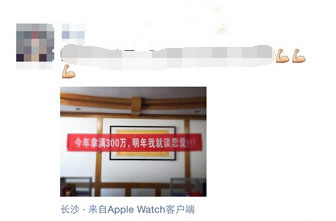 微信朋友圈怎么
微信朋友圈怎么